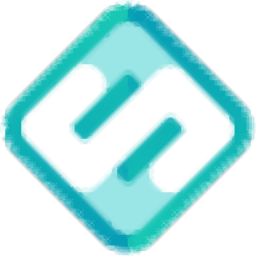
SIAClient桌面应用生成软件
v1.0.0 官方版- 软件大小:68.5 MB
- 更新日期:2020-11-06 12:11
- 软件语言:简体中文
- 软件类别:安装制作
- 软件授权:免费版
- 软件官网:待审核
- 适用平台:WinXP, Win7, Win8, Win10, WinAll
- 软件厂商:

软件介绍 人气软件 下载地址
SIAClient可以帮助用户将web项目打包为桌面客户端,现在很多用户建站或者是开发web项目都是直接部署到数据库、PHP环境上运行的,输入相关的访问地址就可以在浏览器上使用部署完毕的应用程序,如果你需要将相关的项目生成桌面客户端就可以选择这款SIAClient软件,本软件允许将web项目直接打包,在软件上按照步骤创建新的项目就可以设置打包方案,可以将项目下载到软件,可以自动打包为EXE程序,软件提供非常多的打包参数设置功能,可以在软件配置项目名称、项目图标、项目版本、项目网址、项目客户端本号等内容,配置结束就可以提交打包项目!
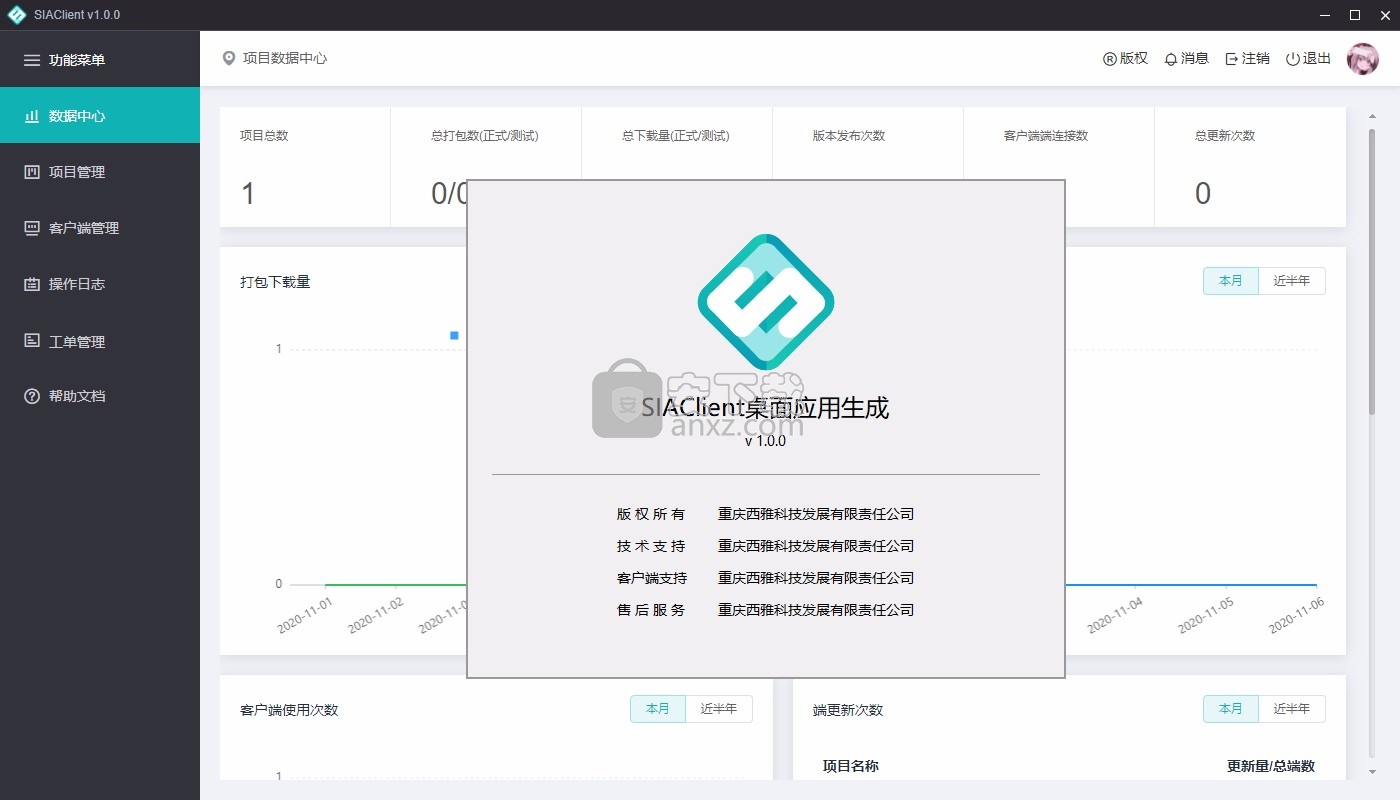
产品介绍
SIAClient是一个便捷、高效的SaaS(产品即服务)平台,其主要功能是将Web项目封 Windows装成桌面客户端项目。
SIAClientWindows是基于平台的PC应用软件,全面支持 Windows7以上操作系统,主要应用于需要鉴权信息的各类管理、应用系统,如OA、ERP、CMS、CRM等等。
软件功能
自定义桌面应用
支持各类应用系统在线生成
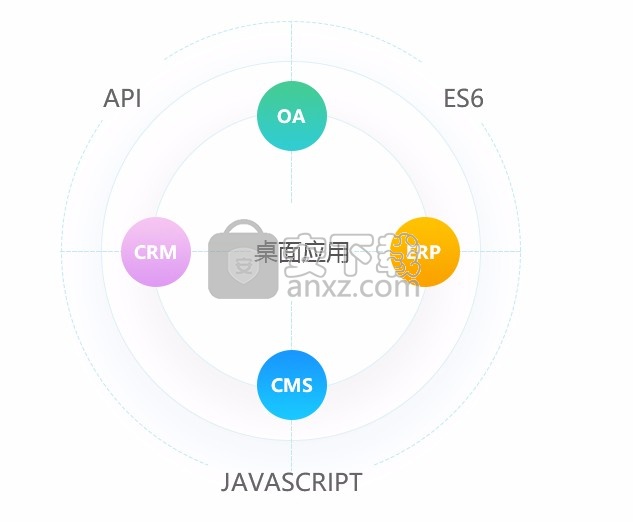
1、自定义桌面的生成方式
可自定义图标、窗体类型、安装主题、任务栏图标
2、支持多种平台开发
丰富的原生API,Javascript语言交互,遵循ES6代码标准, 支持多种平台开发,自助式操作选择。
3、适用于各类大型应用系统
可适用于各类OA、ERP、CMS、CRM等大型应用系统,适用性强。
完备的项目管理
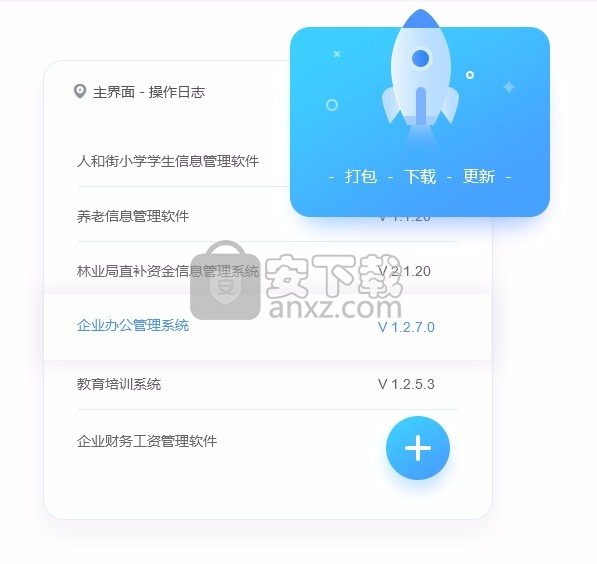
1、开发环境和使用环境两种打包模式
开发环境下对项目功能和代码验证成功后生成正式安装包; 安装包用于新用户首次安装使用。
2、版本更新自由选择
选择更新和强制更新两种模式,适用于不同升级情况,配有 逐版本更新和跨版本更新机制。
3、版本更新日志清晰规范
新旧版本的功能和展示界面互不冲突、互不影响,版本概念 强,各历史版本代码状态永久保存。
数据安全保障
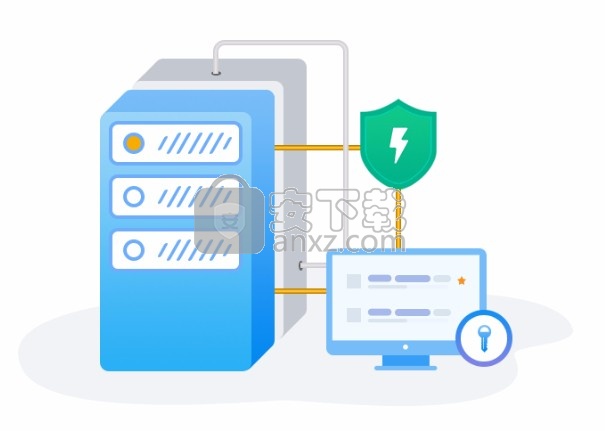
1、完整的加密通信方案
将非对称加密算法及密钥内置在客户端,杜绝了前端加密暴露 密钥和加密算法的安全隐患,所有数据通信在客户端加密后通 信,即使使用抓包工具也无从下手。
2、安全与保密许可权
根据实际情况选择项目仅支持客户端使用或客户端/浏览器 双端可用,根据管理需要自由控制项目在指定设备或网络 环境的使用许可权。
团队协作
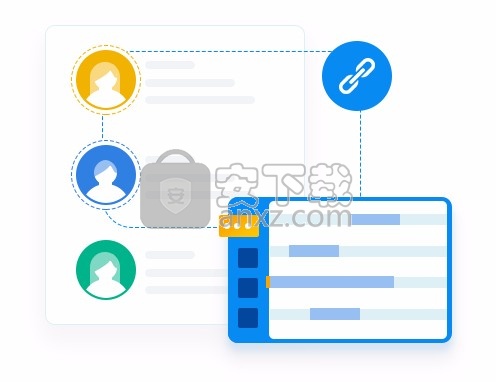
1、人员管理规范
针对企业用户,根据参与开发的人员按需分配进行解绑或 绑定到具体的项目组。
2、多人实时查看项目进度
轻松实现多人项目管理,实时查看项目安装包的版本进度, 降低沟通成本,提高工作效率。
软件特色
1、SIAClient提供非常多的配置功能,可以在软件快速设置打包方案
2、直接将你的web项目下载到软件打包
3、可以在软件显示项目引导设置流程,按照步骤就可以创建EXE项目
4、生成EXE以后就可以在电脑直接运行主程序,启动软件更加简单
5、支持将你的网站项目打包为EXE,支持将web程序打包为EXE
6、提供基础配置功能,在软件设置项目以及EXE的基础信息
7、可以设置应用程序图标、安装包图标、卸载图标
8、可以设置软件运行环境,可以设置窗口大小,可以设置是否允许双开程序
9、可以对该程序设置开发者工具热键,可以设置软件打开的窗口大小
10、可以设置启动EXE以后是否需要安装,可以设置为绿色程序
11、允许全屏、允许最大化、允许最小化、允许拖动窗体
安装方法
1、下载软件以后执行安装,点击下一步
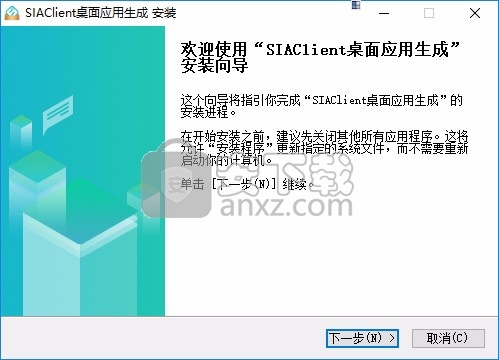
2、提示软件的协议内容,点击接受协议
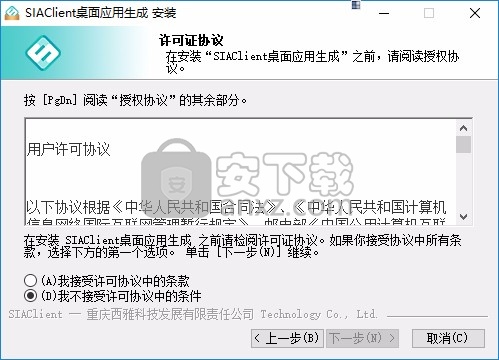
3、软件的安装地址C:\Program Files (x86)\SIA\SIAClient
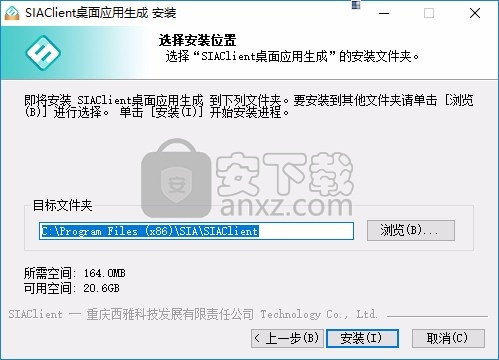
4、提示软件的安装进度界面,等待软件安装结束吧
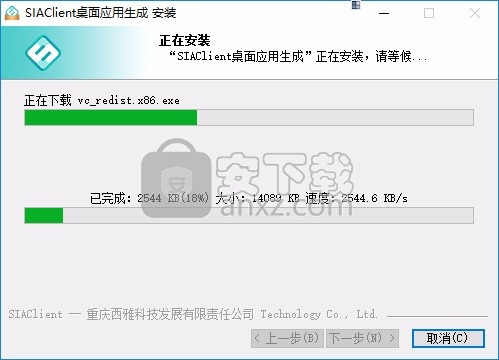
5、提示软件成功安装到你的电脑,点击完成
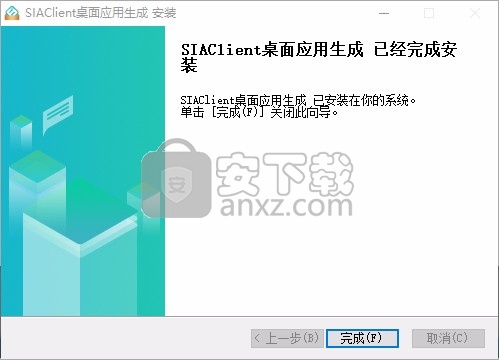
使用说明
1、SIAClient界面如图所示,在软件显示统计的信息,查看客户端信息
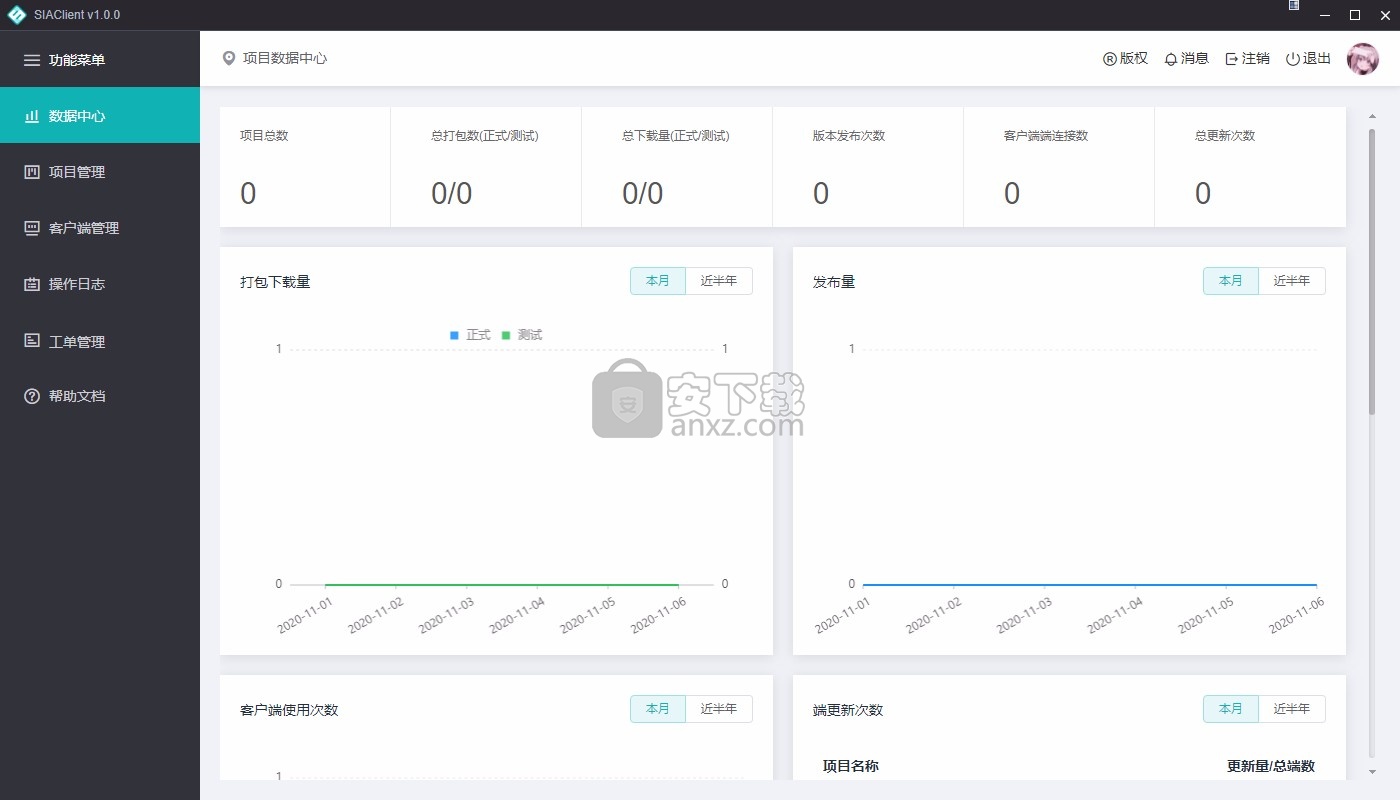
2、提示项目管理功能,在软件软件界面添加需要打包的项目
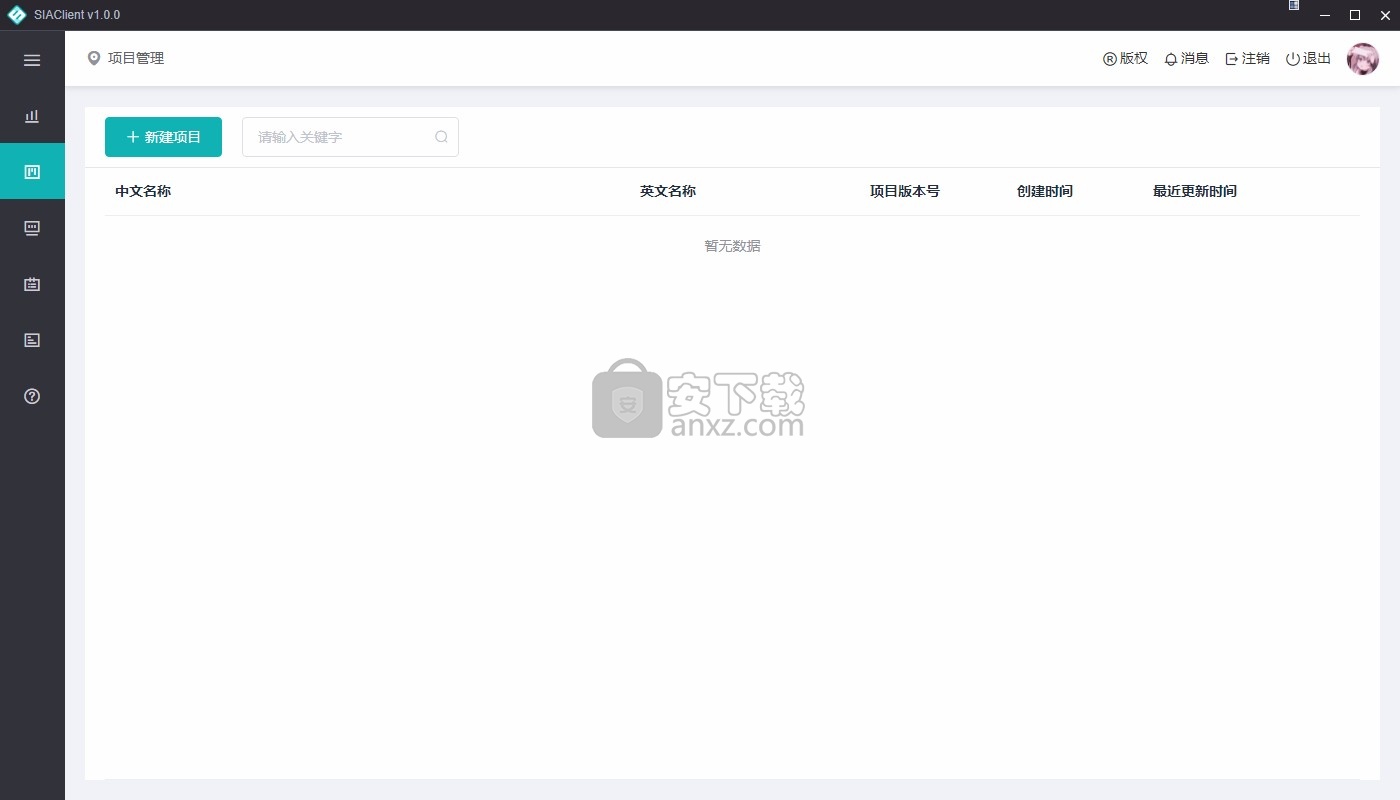
3、项目中文名称、项目英文名称、项目网址、项目版本号、客户端版本号
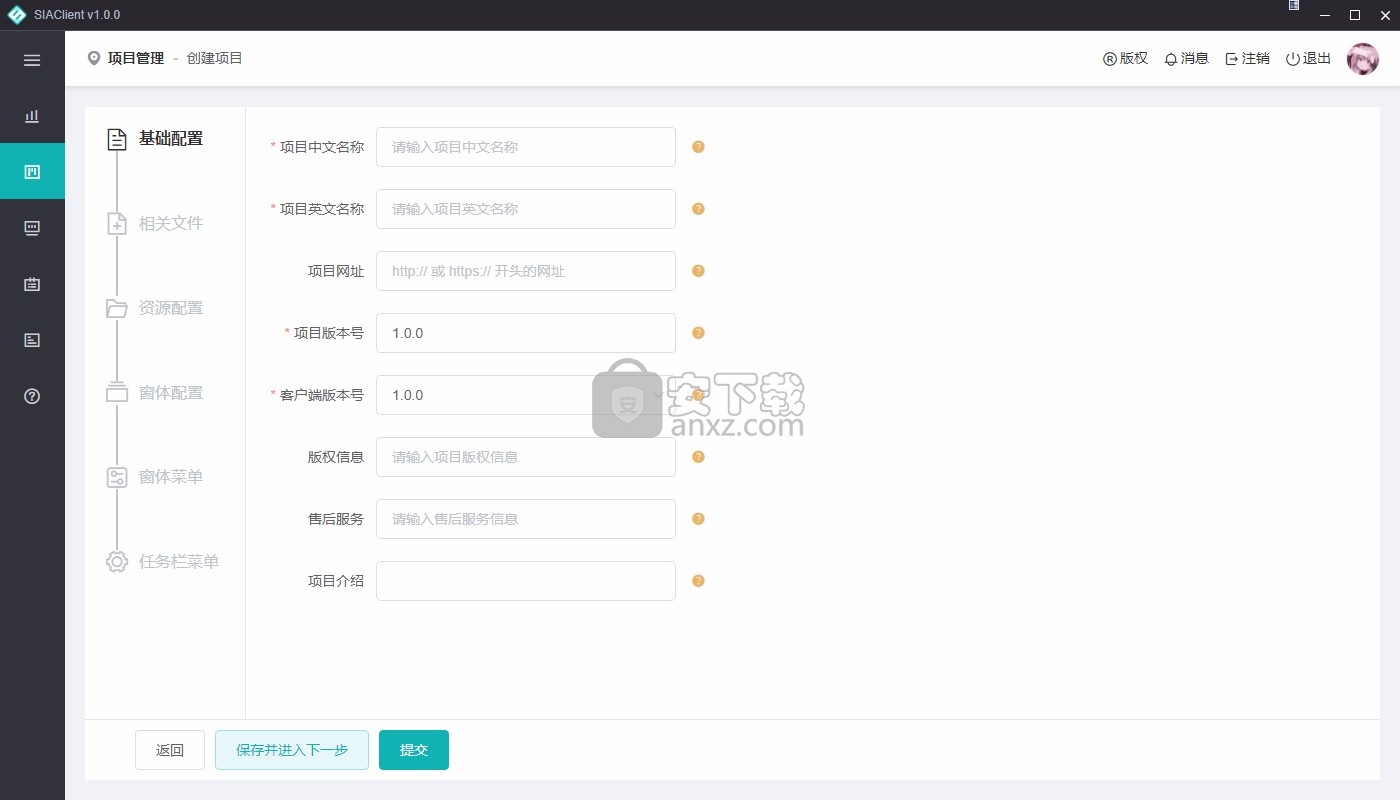
4、如果对这些内容不了解就可以点击右侧的问号按钮查看文字介绍
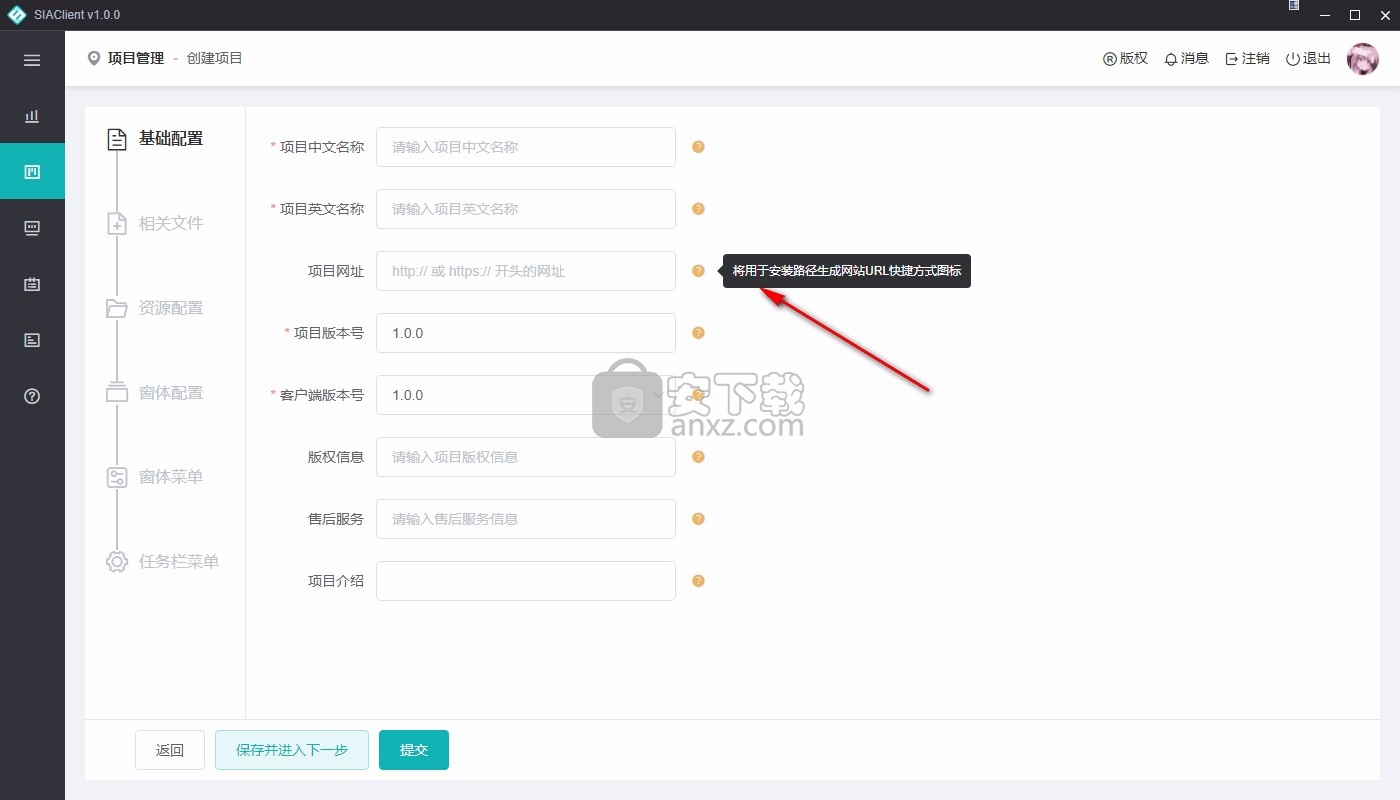
5、显示相关内容设置,将应用程序的图标添加到这里,设置安装图标和卸载图标
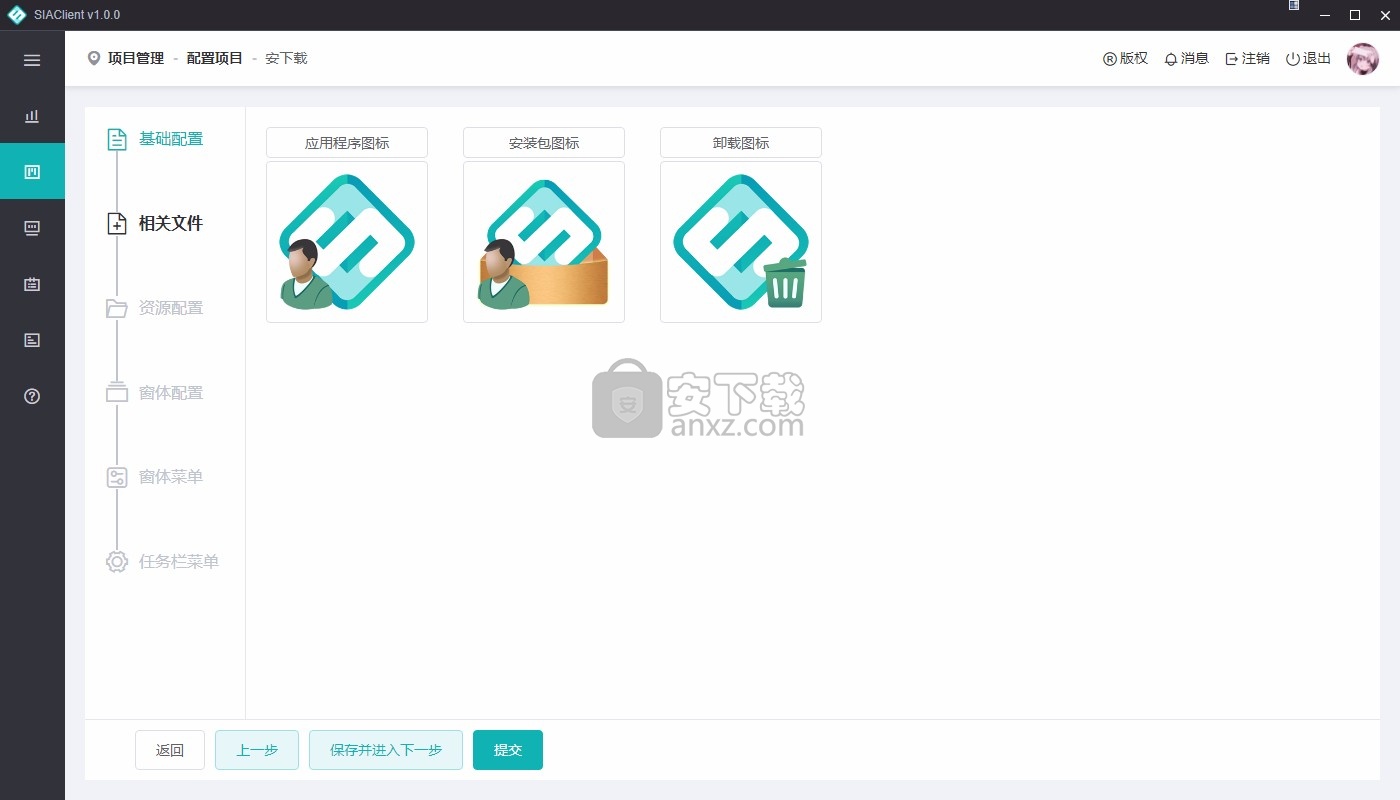
6、项目类型功能,支持本地部署,支持网络引用,设置项目环境,设置首页路径
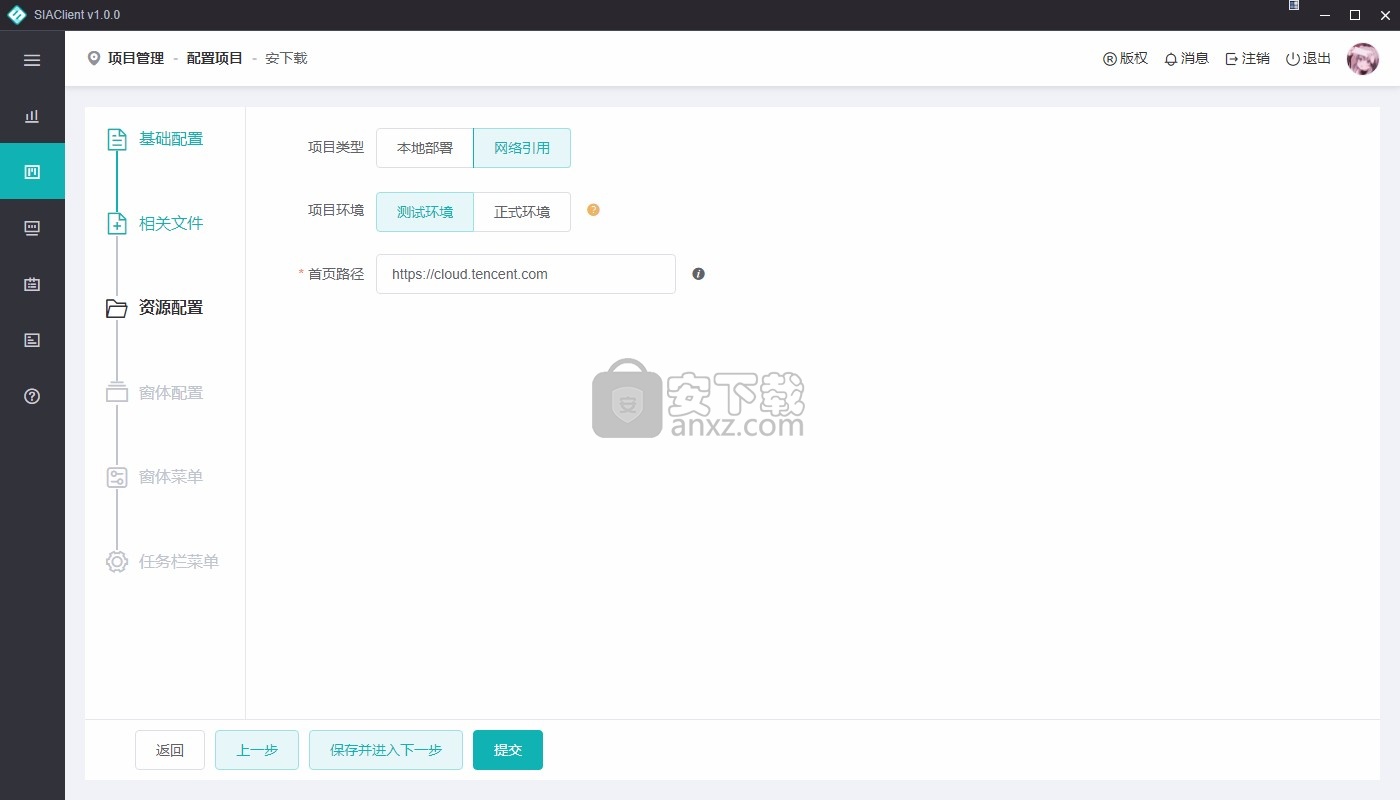
7、提示资源设置界面,窗口模式、允许多开、显示任务栏图标、允许改变窗体大小、窗体默认状态
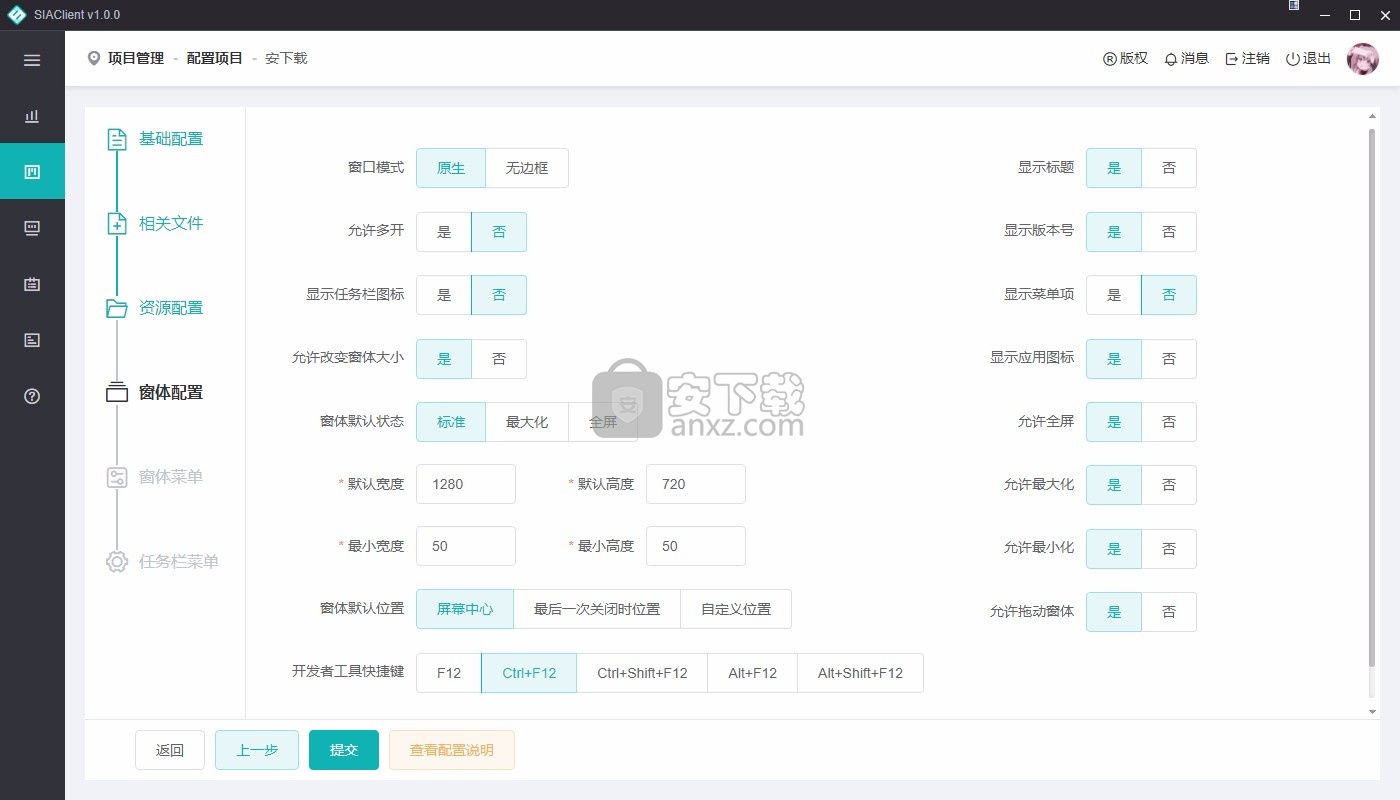
8、提示项目配置预览界面,你设置的项目基本信息在这里显示,点击确定
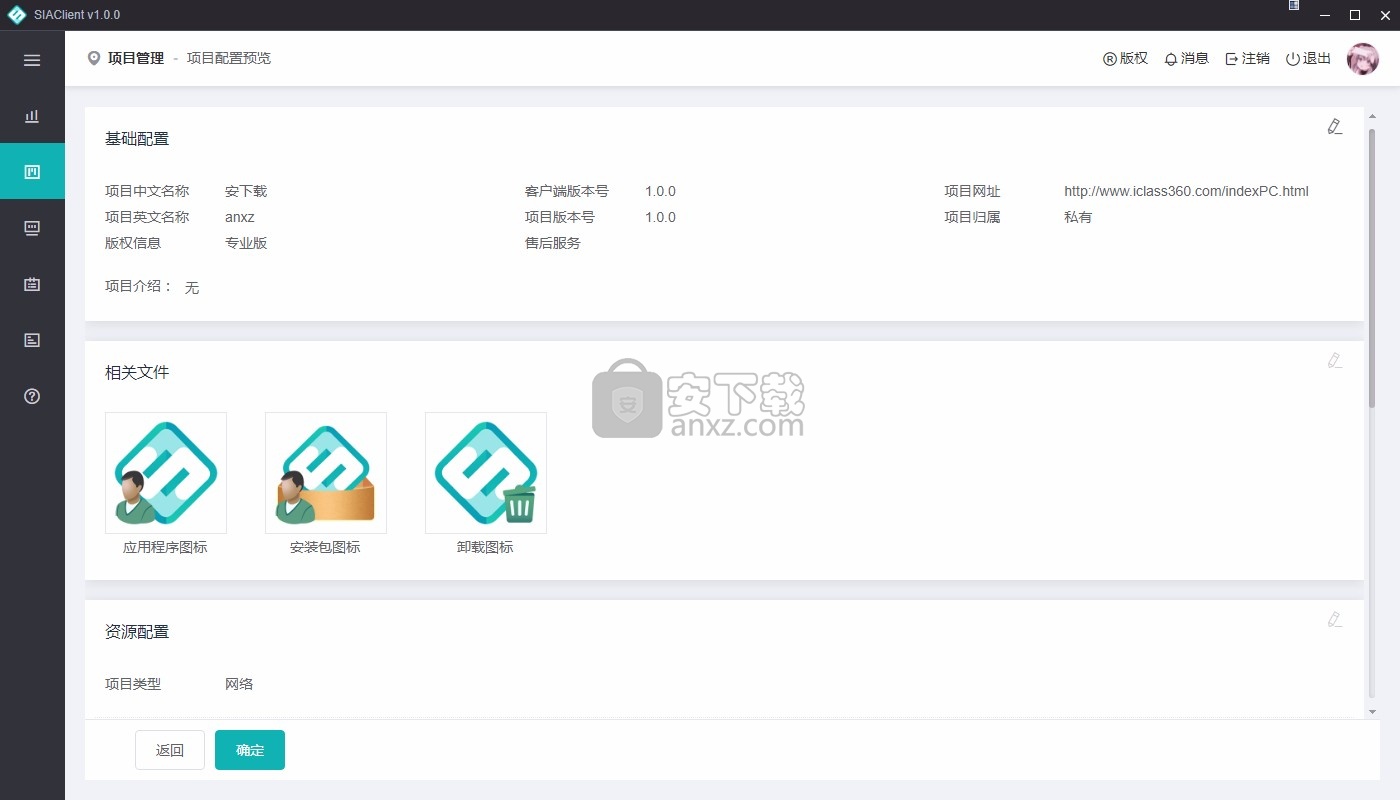
9、如图所示,提示项目名称,您设置的项目在软件界面显示
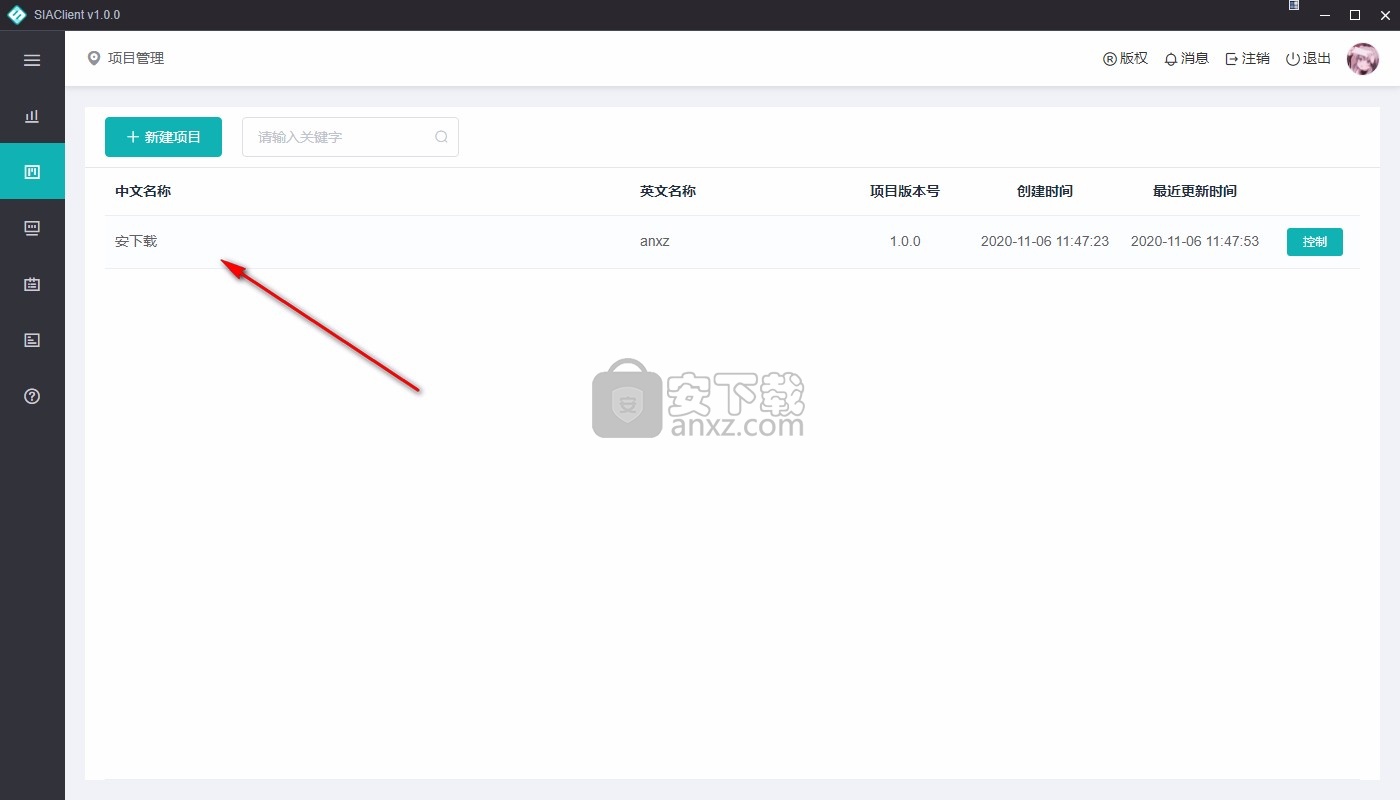
10、客户端信息界面,查看您新建的项目客户端,可以查看设备信息

11、操作日志界面,使用SIAClient部署项目的日志内容在这里查看,提示打包、下载的记录
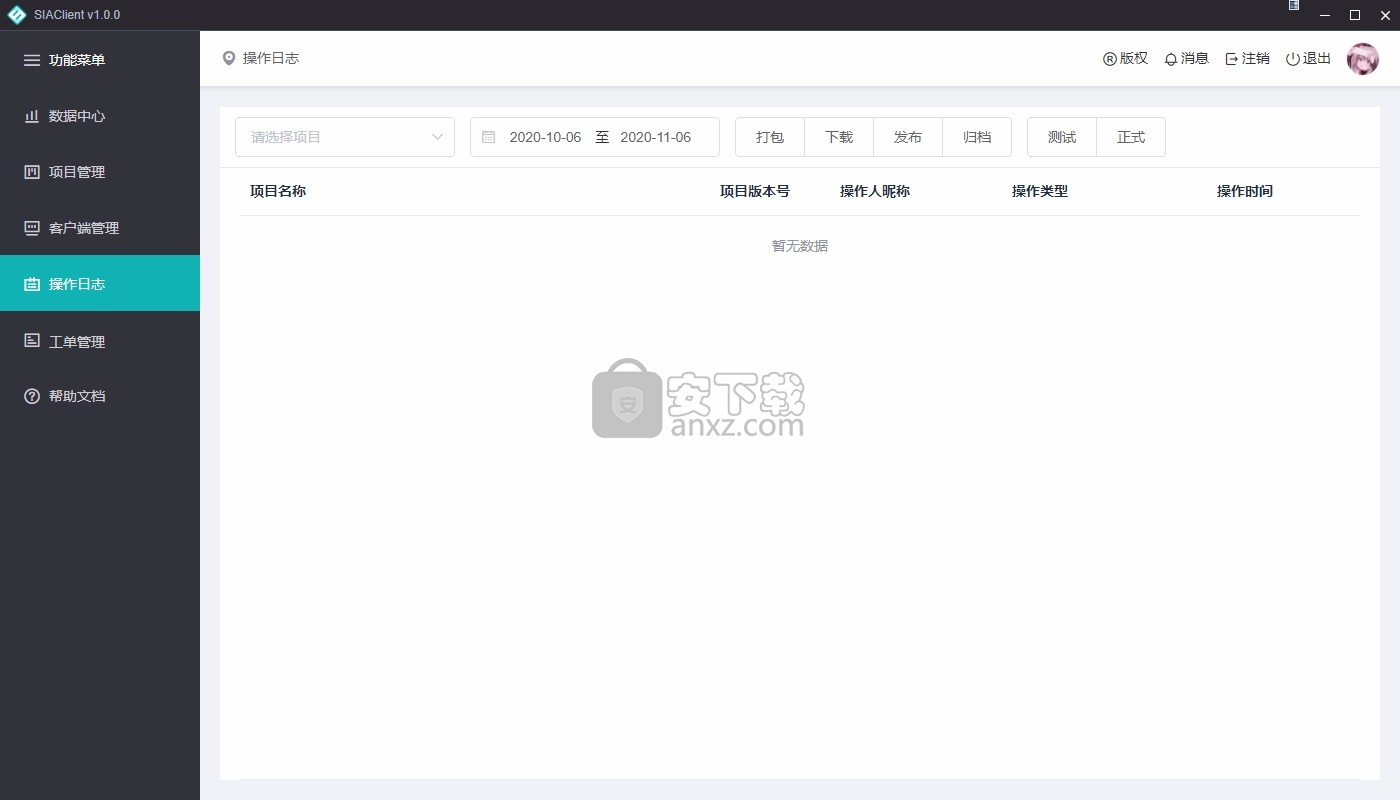
12、提示工单功能,在软件界面创建新的工单,可以输入问题内容,可以设置对应项目、上传附件
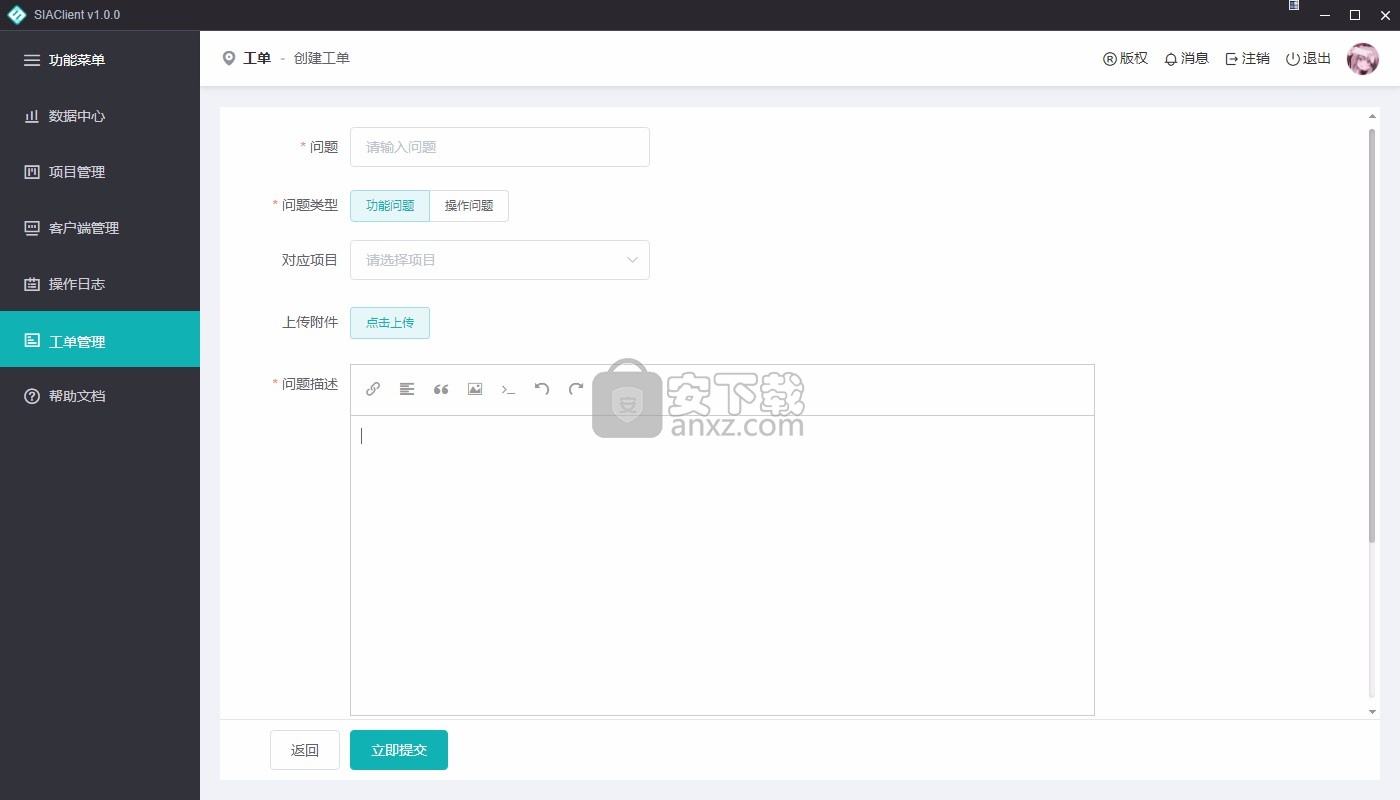
人气软件
-

exescope(exe程序修改器) 0.55 MB
/简体中文 -

RPG Maker MV中文 623.0 MB
/简体中文 -

InstallShield 2020(安装包制作工具) 246 MB
/简体中文 -

InstallShield 2009 Premier SP1 完美 17.00 MB
/简体中文 -

任意成品EXE管理系统 38.9 MB
/简体中文 -

chm制作工具(EasyCHM) 3.91 MB
/简体中文 -

软件自动安装工具(Almeza MultiSet Pro) 7.21 MB
/简体中文 -

InstallWatch Pro(安装包制作软件) 4.40 MB
/简体中文 -

Easy CHM 3.93 2.49 MB
/简体中文 -

Inno Setup (安装包制作) 29.0 MB
/简体中文


 Advanced Installer Architect 18.1.1(安装制作软件) 附安装教程
Advanced Installer Architect 18.1.1(安装制作软件) 附安装教程  MSI to EXE Compiler Pro(MSI转EXE工具) v1.2.0.5 中文
MSI to EXE Compiler Pro(MSI转EXE工具) v1.2.0.5 中文  Adobe RoboHelp 2019(帮助文件制作软件) 附安装教程
Adobe RoboHelp 2019(帮助文件制作软件) 附安装教程  Advanced Installer Architect(安装包制作软件) v17.1 (含破解教程)
Advanced Installer Architect(安装包制作软件) v17.1 (含破解教程)  Tarma InstallMate(安装程序制作工具) v9.84.1.6774
Tarma InstallMate(安装程序制作工具) v9.84.1.6774  InstallAware Studio Admin X10(MSI安装包制作软件) v27.0.0.2019 附带安装教程
InstallAware Studio Admin X10(MSI安装包制作软件) v27.0.0.2019 附带安装教程 


















